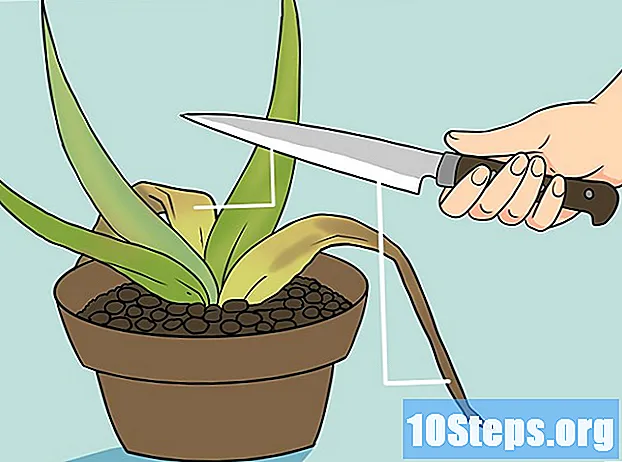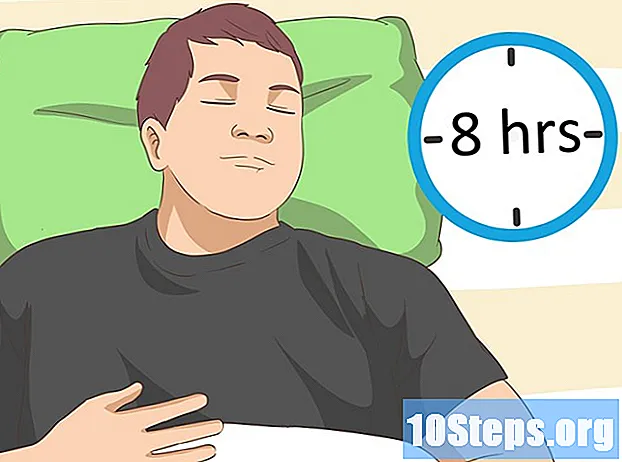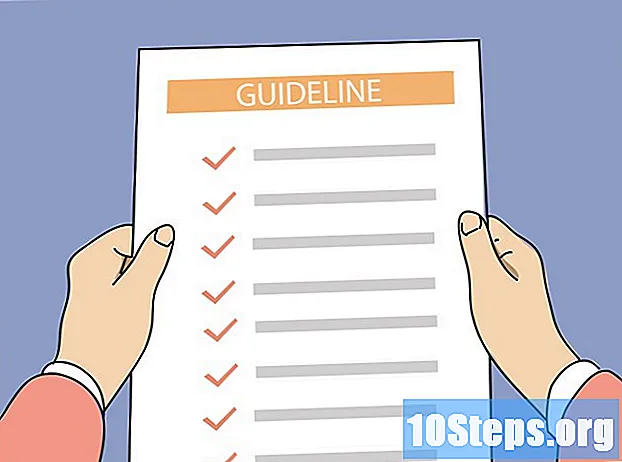Inhoud
Andere sectiesSculptris is een modelleersoftware met de het beste prijskaartje erop !! Het is gratis!! Het maakt deel uit van de organisatie van ZBrush maar zonder het hoge prijskaartje dat bij ZBrush hoort. Lees dit artikel om iets over Sculptris te leren.
Stappen
Ga naar de website op Pixologic.com. Klik vanaf daar op de knop Downloaden.
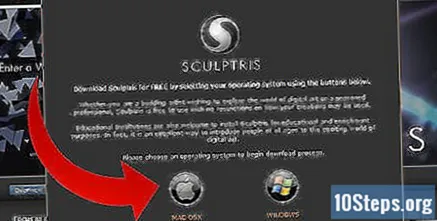
Kies uw besturingssysteem. Er is Mac en Windows.
Vul het formulier in. U moet dit doen voordat ze u de URL voor de software sturen.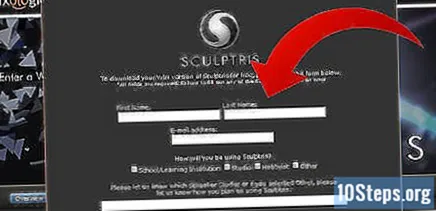

Controleer uw e-mail. U zou de link vrij snel moeten ontvangen. Als je het niet snel ontvangt, controleer dan je spambox.
Installeer de software. Het is het basisproces en er is niets speciaals voor nodig.

Eenmaal geïnstalleerd, start u het programma. U wordt ‘begroet’ met een grote wereldbol in het midden van het scherm. Hoe het eruit ziet, hangt ervan af of u eerder in het programma heeft gezeten.
Begin met kijken naar de pictogrammen. Gezien de duisternis van het scherm is het soms wat moeilijk te zien. Van boven naar beneden, van links naar rechts zijn ze als volgt (met hun snelkoppeling):
- Vouw (E)
- Draaien (R)
- Schaal (T)
- Tekenen (D)
- Afvlakken (F)
- Grijpen (G)
- Opblazen (C)
- Knijpen (V)
- Glad (B)
- Borstel verminderen (Y)
- Verklein geselecteerd
- Alles onderverdelen
- Masker (M)
- Wireframe (W, Shift F)
- Nieuwe bol (Ctrl N)
- Importeren (Ctrl + Shift E)
- Exporteren (Ctrl E)
- Nieuw vliegtuig
- Openen (Ctrl O)
- Opslaan (Ctrl + Shift S)
- Goz (kan alleen worden gebruikt als u ZBrush heeft.)
Klik eerst op Materialen als u uw startbol wilt wijzigen. Er is veel om uit te kiezen. Als je wilt veranderen terwijl je aan je project werkt, zal de nieuwe kleur de vorm aannemen die je al hebt gemaakt, dus het is geen probleem om midden in je werk te veranderen.
Klik op het pictogram Tekenen. In het midden bovenaan uw scherm ziet u enkele opties waarmee u het uiterlijk van uw penseel waarmee u gaat tekenen kunt wijzigen.
Begin met tekenen op je bol. Deze schermafbeelding toont de exacte lijnen die aan beide zijden zijn getekend. Dit komt doordat het symmetrie-pictogram is geselecteerd.
Klik op Grijpen. Doe wat je wilt. Grab maakt het gemakkelijk om aan dingen te trekken uit van de bol.
Gebruik opnieuw Draw om ergens op je tekening een knobbel te maken.
Gebruik opnieuw Grab, duw en trek aan de knobbel die je hebt gemaakt. Kijk wat het doet.
Ga door totdat je iets hebt dat je leuk vindt. Probeer alle verschillende opdrachten uit. Als je het niet leuk vindt, maakt Ctrl Z het ongedaan.
Sla je werk op. U kunt het opslaan als een OBJ, SCL, JPG of PNG. Om het op te slaan als een bestand dat overal kan worden gebruikt, gaat u naar Opties en vervolgens naar Opslaan.
Vragen en antwoorden van de gemeenschap
Sculptris zes gaat niet open. Wat geeft?
Zorg ervoor dat uw systeem voldoet aan de softwarevereisten. U moet ook een bijgewerkte grafische driver hebben.
Sculptris werkt niet op mijn Windows 7-systeem. Wat zal ik doen?
U moet eerst uw grafische stuurprogramma controleren. Als dat in orde is, bezoek dan de Bulletinboards voor technische ondersteuning van Sculptris en stel een vraag, of kijk of uw vraag al is gesteld en beantwoord.